Biết cách chạy remarketing Google sẽ tạo nên lợi thế cho doanh nghiệp trên thị trường khi thành công giữ chân khách hàng và tối ưu hóa cơ hội bán hàng. Bài viết này sẽ hướng dẫn bạn chi tiết cách chạy chiến dịch remarketing trên Google để tối ưu hóa hiệu suất quảng cáo và đưa trải nghiệm của khách hàng lên một tầm cao mới.
Để tạo nên một chiến dịch remarketing thành công, doanh nghiệp cũng phải quan tâm đến việc quản lý ngân sách, xây dựng nội dung, đo lường hiệu suất, v.v bên cạnh các yếu tố kỹ thuật. Thông thường, doanh nghiệp nhỏ không thể quan tâm hết những yếu tố trên, dẫn đến chiến lược tổng thể không hiệu quả, lãng phí ngân sách. Vì vậy, giải pháp marketing cho bạn trong trường hợp này là liên hệ tư vấn 1:1 với các chuyên gia uy tín tại Askany nhé!
Cách chạy remarketing Google hiệu quả
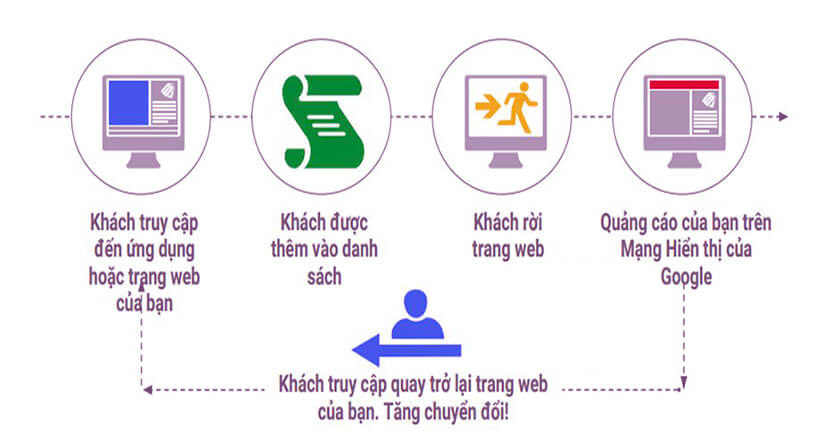
Cách chạy remarketing Google thông qua những bước hướng dẫn sau đây:
Tạo tài khoản Google AdWords
Để bắt đầu quảng cáo, bạn cần có một tài khoản Google AdWords. Điều này có thể là tài khoản cá nhân hoặc tài khoản MCC (My Client Center) Google AdWords.Xem thêm: Cài đặt tiếp thị lại trong Google Analytics
Lấy đoạn mã remarketing Google
Bước 1: Đầu tiên hãy truy cập vào tài khoản quảng cáo của bạn.Bước 2: Tiếp theo, bạn "Công cụ và cài đặt."
Bước 3: Ở tab "Thư viện chia sẻ," bạn tiến hành chọn "Trình quản lý đối tượng."
Bước 4: Trong cửa sổ "Tiếp thị lại" thuộc mục "Danh sách đối tượng," chọn "Thiết lập nguồn đối tượng."
Bước 5: Tạo nguồn dữ liệu. Bạn có 2 sự lựa chọn:
- Cách 1: Chỉ thu thập dữ liệu truy cập web.
- Cách 2: Thu thập cả các hành động cụ thể của người dùng khi truy cập web.
- Tự cài đặt thẻ.
- Gửi thẻ qua email.
- Sử dụng trình quản lý thẻ của Google cung cấp.
Bước 7: Chọn "Hoàn tất." Với những bước đơn giản này, bạn đã hoàn tất quá trình lấy mã Remarketing Google. Bây giờ, hãy chuyển sang bước tiếp theo để chèn đoạn mã này vào website của bạn.
Chèn mã remarketing vào trang web
Khi bạn đã có mã remarketing, việc tiếp theo là chèn nó vào website. Nếu bạn tự xây dựng trang web, bạn có thể thực hiện quy trình này một cách đơn giản. Nếu trang web được xây dựng bởi một đơn vị khác, hãy liên hệ với họ để thực hiện việc này, có thể là trên toàn bộ trang web hoặc từng trang cụ thể.Chèn mã remarketing vào WordPress:
- Bước 1: Cài đặt plugin "Insert Headers and Footer" và kích hoạt nó.
- Bước 2: Trong phần "Setting," chọn "Insert Headers and Footer."
- Bước 3: Dán đoạn mã remarketing Google vào ô "Headers" và sau đó chọn "Save."
Tạo tệp đối tượng remarketing Google
Sau khi mã remarketing đã được chèn vào website và dữ liệu thu thập từ nguồn cần thiết, bạn có thể tiến hành tạo tệp đối tượng để sử dụng cho các chiến dịch quảng cáo remarketing trên Google AdWords.Các bước tạo tệp đối tượng:
Bước 1: Truy cập tài khoản quảng cáo Google của bạn.
Bước 2: Chọn "Công cụ và Cài đặt," sau đó chọn "Trình Quản Lý Đối Tượng."
Bước 3: Nhấp vào biểu tượng dấu cộng “+” và chọn mục "Khách Truy Cập Trang Web."
Bước 4: Tiến hành tạo nhóm đối tượng:
- Đặt tên đối tượng: Tùy chọn theo sở thích của bạn.
- Danh sách thành viên: Chọn "Tất cả Khách Truy Cập Trang."
- Trang Đã Truy Cập: Bạn có thể chọn giữa "Phù Hợp với Bất Kỳ Nhóm Nguyên Tắc Nào" hoặc "Phù Hợp Nhóm Quy Tắc."
- Nguồn Truy Cập từ URL hoặc URL Liên Kết Giới Thiệu.
- Phần Chứa: Bạn có thể thêm điều kiện như chứa, bằng, bắt đầu bằng, v.v.
- Cài Đặt: Chọn "URL" và "Bằng" đối với URL trang đích trên website.
- Sau đó, kéo xuống và chọn "Tạo Đối Tượng" để hoàn tất quá trình tạo tệp đối tượng remarketing.
Chạy quảng cáo remarketing Google
Để thiết lập chiến dịch quảng cáo remarketing trên Google, hãy thực hiện theo các bước hướng dẫn chi tiết sau:Bước 1: Bước này, hãy truy cập tài khoản quảng cáo của bạn.
Bước 2: Vào tab "Chiến Dịch" và nhấn vào biểu tượng dấu “+” để Tạo Chiến Dịch Mới.
Bước 3: Chọn mục tiêu cho chiến dịch của bạn.
Bước 4: Lựa chọn Loại Chiến Dịch.
Bước 5: Chọn chiến dịch phụ, ví dụ: Chiến Dịch Hiển Thị Chuẩn.
Bước 6: Chọn cách bạn muốn đạt được mục tiêu.
Bước 7: Tại bước này, bạn tiến hành tạo chiến dịch quảng cáo:
- Đặt tên cho chiến dịch của bạn, ví dụ: "Remarketing Google."
- Chọn địa điểm và ngôn ngữ ứng với mục tiêu của bạn.
- Đặt giá thầu dựa trên mục tiêu, ví dụ: Lưu Lượng Truy Cập Chất Lượng Cao hoặc Hiển Thị Có Thể Xem.
- Đặt tên cho nhóm quảng cáo, ví dụ: "Duyệt Qua - Cách Họ Tương Tác."
- Chọn đối tượng, ví dụ: "Khách Truy Cập Trang Web" và "Tệp."
- Cấu hình nhân khẩu học (tùy chọn).
- Mở rộng nhắm mục tiêu nếu cần.
- Đặt giá thầu cho nhóm quảng cáo.
- Chọn loại quảng cáo và tải lên hình ảnh nếu có.
- Nhập URL trang đích.
- Đăng tải hình ảnh hoặc video cho quảng cáo.
- Nhấn "Tạo Chiến Dịch" để hoàn thành.
Hy vọng thông qua bài viết này, bạn đã biết cách chạy remarketing google. Sự linh hoạt và khả năng tương tác cao của chiến dịch remarketing sẽ giúp bạn duy trì và phát triển mối quan hệ với khách hàng, đồng thời tối ưu hóa hiệu quả tiếp thị số.
Nếu doanh nghiệp của bạn đang gặp các vấn đề trong quá trình chạy remarketing google nhưng không tìm ra hướng khắc phục tối ưu nhất thì đừng ngại liên hệ những chuyên gia marketing uy tín tại Askany nhé!